Cara Edit Foto Menghilangkan Noda Jerawat Dengan Aplikasi Snapseed Untuk iPhone dan Android - Kadang jerawat sering sekali datang pada saat yang tidak tepat, seperti contoh pada saat berkumpul dengan sahabat atau orang tercinta, tak ketinggalan berfoto sudah pasti di lakukan untuk mengabadikan momen menyenangkan tersebut. Namun gara-gara noda jerawat di wajah, hasil foto jadi kurang menarik, hal ini tentu sangat menyebalkan bukan, untuk mengatasi hal itu pada ulasan ini saya akan memberikan tips untuk anda bagaimana menghilangkan noda jerawat di foto dengan mudah dan cepat, langsung dari smartphone iPhone dan android kamu.
Mengedit foto untuk Menghilangkan noda jerawat tanpa ribet sekarang sudah bisa anda lakukan melalui smartphone anda dengan bantuan aplikasi edit foto. Sudah banyak aplikasi-aplikasi dari berbagai pengembang yang bisa anda gunakan, salah satunya dengan aplikasi snapseed yang tersedia untuk iOS dan android. Snapseed yang di kembangkan oleh google ini menjadi aplikasi pilihan terbaik, karena fiturnya sangat lengkap dan sangat mudah di gunakan.
Langsung saja pada pokok pembahasan cara menghilangkan noda jerawat dengan di iPhone dan android bisa anda simak langkah-langkahnya di bawah ini.
Baca juga
Cara Edit Foto Untuk Menghilangkan Noda Jerawat di iPhone dan Android
#1. Pertama sediakan dulu alat-alatnya Smartphone iPhone atau Android, Foto dengan noda jerawat yang ingin di hilangkan, dan Aplikasi Edit Foto Snapseed Silahkan kunjungi link di bawah ini dan download appsnya,
#2. Setelah semua alat dan bahan sudah siap, lanjut ke proses editing,
#3. Buka Aplikasi Snapseed di smartphone iPhone atau android anda,
#4. Pilih �Open Photo� untuk memilih foto yang hendak di edit dan kemudian tap pada foto yang ingin anda edit,
#5. Setelah terbuka foto yang di pilih pada aplikasi snapseed, kemudian buka menu edit yang di tandai dengan ikon pensil bulat, maka akan muncul beberapa tools dan filter untuk mengedit foto di sana, untuk mengedit foto menghilangkan jerawat pilih saja tools �Healing� yang di tandai dengan ikon Perban,
#6. Setelah terbuka tools Healing, sesuaikan dahulu �Patches�, tak lupa pula sesuaikan juga ukuran lingkaran untuk menghapus noda jerawat tersebut dengan cara zoom in bagian fotonya.
#7. Setelah sesuai kemudian tap dan sapu pada bagian noda jerawat hingga noda hilang.
#8. Setelah semua noda jerawat berhasil di hilangkan lalu save, ada dua pilihan untuk save, yaitu �save� untuk menyimpan foto yang di edit tanpa salinan yang asli atau �save a copy� dengan menyimpan salinan asli.
#9. Selesai.
Sangat mudah bukan, selain tool untuk menghilangkan noda jerawat pada aplikasi snapseed juga terdapat banyak tools keren yang bisa anda coba sendiri.



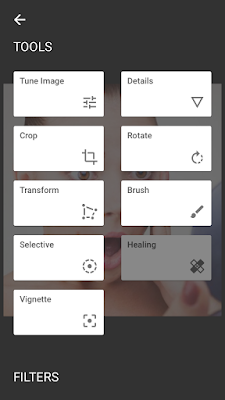

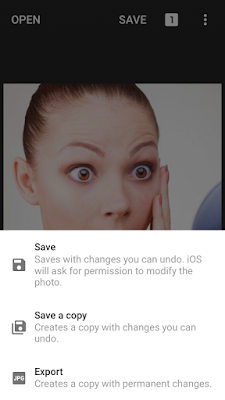



























No comments:
Post a Comment